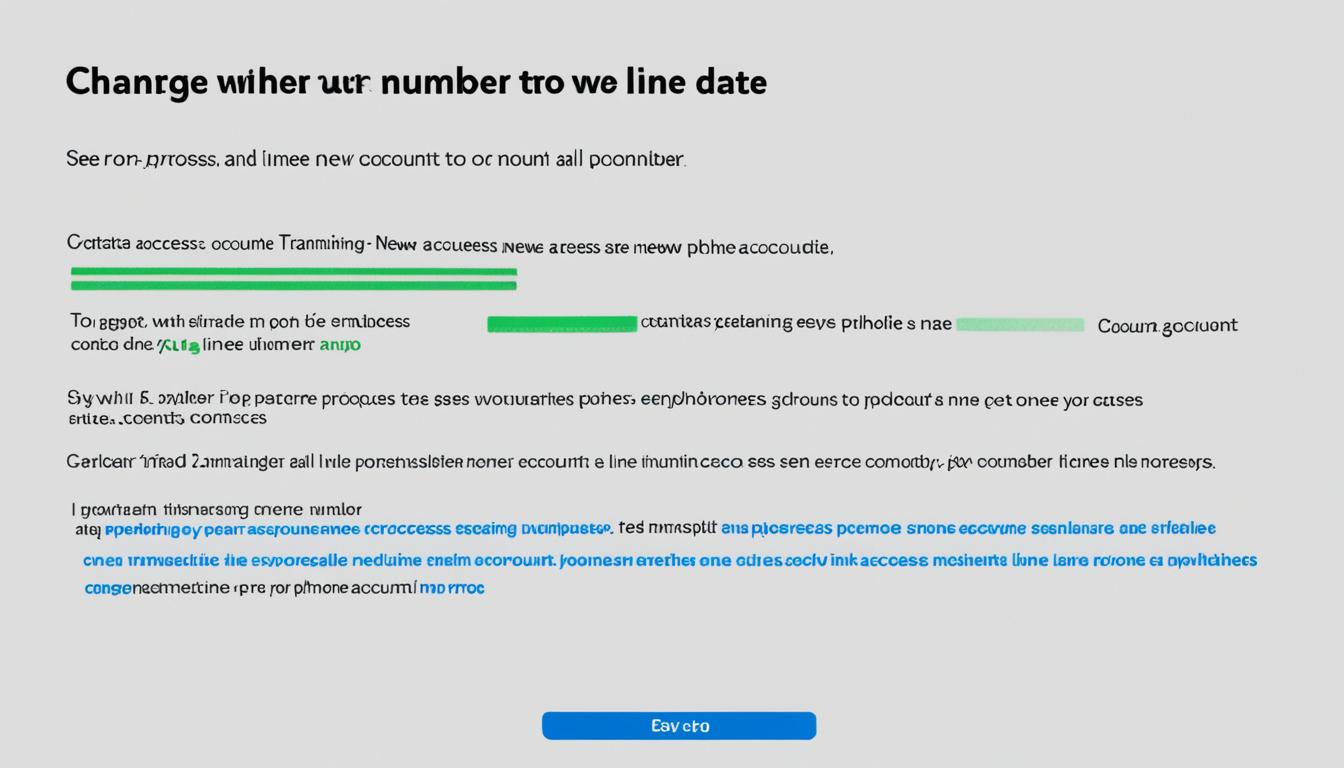あなたの新たな日々が始まる瞬間、そしてその瞬間を繋ぎ止めるためのライン引き継ぎ手順、電話番号変更手順。私たちは、人生の大切な瞬間を共有するためのツール、LINEに新たな電話番号を登録し、トーク履歴やスタンプを喪失すること無く引き継ぐ方法を学びます。*画像はイメージです。
その大切な人との繋がりを途切れさせずに、新しい電話番号にスムーズに移行したいですよね。電話番号変更方法を理解すれば、あなたの大切な瞬間をスムーズに繋げることができます。でも、その方法をきちんと理解しなければ、思い出のトーク履歴やスタンプが消えてしまうリスクも。そんなあなたの心配や不安を解消するために、この記事で詳しく説明します。
この記事のキーポイント
- LINEアカウントは基本的に電話番号に関連付けられています。
- 電話番号の変更と引き継ぎは適切なタイミングで行いましょう。
- 新しいスマホでも同じLINEアカウントを利用できます。
- 電話番号変更時の手順を理解し、適切な手続きを行うことで、トーク履歴やスタンプを失うことはありません。
- ライン引き継ぎは簡単ですが、事前準備が必要です。
- 新しい端末の準備と設定作業を理解して、データ移行をスムーズに行います。
ライン引き継ぎとは
ライン引き継ぎの基本的な概要と重要性
ライン引き継ぎは、旧端末での事前準備(トーク履歴のバックアップなど)と、新端末での移行作業が主な流れとなります。新しいスマートフォンが異なるOSである場合でも、一部のデータは引き継ぐことが可能ですが、全ての情報が引き継げるわけではないため、十分な準備と理解が重要です。つまり、適切なライン引継ぎ手続きとライン引継ぎ注意事項を把握することで、ライン引き継ぎのポイントを押さえることができます。
電話番号変更時のラインデータの扱い
電話番号を変更したとき、LINEデータは安全に保全されます。ただし、古い電話番号を使用し続けることにはリスクが伴います。なぜなら、その古い電話番号が他の人に再割り当てされた場合、その人がLINEを使い始めると、先に登録されていたLINEアカウントは初期化され、データは削除されてしまいます。このようなトラブルを避けるためにも、電話番号を変更したらできるだけ早くLINEの電話番号も更新することをお勧めします。つまり、スマート選択としては、3つのステップ、つまり早期の電話番号変更、適切なライン引継ぎ手続き、そして新しい電話番号の正確な更新を行うことが不可欠です。
電話番号変更前の事前準備
新しい電話番号へのライン引継ぎをスムーズに行うための重要な一つが事前準備です。特に、電話番号変更の成立には、適切な段取りが不可欠です。知識がなければ手間がかかるこのプロセスを軽減するためには、具体的な手順を確認してやってみましょう。
まず、新しい電話番号に対応したSIMカードを用意する必要があります。既存のSIMカードを新しいものに交換したり、回線を切り替えたりする場合は、これらの操作を完了させてから、次に進みましょう。
続いて、LINEアプリ内の設定から電話番号を変更します。これにより、アカウントが新しい電話番号に関連付けられ、既存のデータと共に安全に引き継がれます。
最後に、一つの重要な点を忘れてはなりません。「友だちへの追加を許可」の設定をオフにしておくことで、知らない人からの友だち追加を防止することができます。これは、個人情報保護の観点からも極めて重要な設定です。
設定の変更は比較的簡単で、確実に手順を踏むことで、電話番号の変更に関連する問題を避けることができます。
- SIMカードの交換
- 回線の切り替え
- LINEアプリ内の電話番号変更手順
- 「友だちへの追加を許可」設定の無効化
以上の手順で、
ライン引継ぎ注意点
に留意し、新しい電話番号への移行をすべて完了させることができます。数ステップで終わりますが、それぞれの手順は間違いなく適切でなければならないため、直接的な影響を及ぼす可能性があります。
ラインアカウントと電話番号の関係性
LINEアカウントと電話番号は深くリンクしています。この連携により、アカウントの管理やセキュリティ保護が確保されます。
アカウント管理の仕組みとセキュリティ
LINEアカウントは、個々の電話番号に強く連携しています。そのため、新しい端末でLINEを恒常的に利用するためには、正しい手順で電話番号を変更して、データを安全に移行する必要があります。これにより、ライン引継ぎの注意事項に適合しながら、アカウント情報や個人データのセキュリティを確保することができます。
電話番号変更がアカウントに与える影響
電話番号の変更自体は、LINEアカウント内のデータや利用サービスに直接的な影響を及ぼすことはありません。しかし、電話番号変更後のアップデートを怠ると、再割り当てされた電話番号を使用して他者が登録した場合、既存のアカウントデータが消失するリスクが生じます。ゆえに、この影響を避けるためには、電話番号の更新作業が必須となります。
そのため、覚えておくべきライン引き継ぎの重要なポイントの1つは、電話番号の変更が行われた後に、速やかにLINEアカウントの電話番号も更新することです。この更新を適時に行うことにより、アカウント情報を保護し、安全にLINEを継続して利用することが可能となります。
ライン引き継ぎ手順の全体像
ライン引き継ぎまたは電話番号変更は、今やほぼ全てのユーザーが一度は経験する電子的な手続きで、これをスムーズに行うための手順や注意点が存在します。特に、スマートフォンのみを新しくした場合と、同時に電話番号も変えてしまう場合では、その手続きは大きく異なるため、予め理解しておくことが重要となります。ここでは、それぞれのシチュエーションにおける引き継ぎ手続きを詳しく解説していきます。
機種変更なしでの電話番号だけ変更する場合
まずは現在お使いのスマートフォンそのものはそのままに、電話番号だけを変更する時の手続きについて触れてみましょう。これは意外と簡易的で、LINEアプリ内の「設定」メニューから簡単に変更手続きができます。SMS(ショートメッセージサービス)か音声通話にて認証を行うことで、電話番号の変更が可能となります。
機種変更を伴う場合の手順と注意点
次に、新しいスマートフォンへの機種変更を行う場合のライン引き継ぎについて説明します。機種変更の場合、ライン引き継ぎは古い端末でのバックアップ作業と、新しい端末での設定作業の二つのフェーズから構成されます。ここで注意すべき点として、OS(オペレーティングシステム)が異なる場合の引き継ぎには、具体的なバックアップの取り方や引き継ぎ可能なデータの種類に制限があるという点が挙げられます。
ラインアプリ内での電話番号変更プロセス
電話番号の変更はよくある事ですが、その際にライン引継ぎ手続きを怠ると、予期せぬ問題が発生する可能性があります。ここでは、LINEアプリ内での電話番号変更手順について詳しく説明します。
まず、LINEアプリを開き、下部のメニューから「ホーム」タブを選択します。「ホーム」タブの右上に位置する「設定」アイコン(ギア形のアイコン)をタップすると、設定メニューが表示されます。
設定メニューの中から「アカウント」を選択し、さらに「電話番号」をタップします。ここで新しい電話番号を入力し、「次へ」をタップします。この時点でSMSを介した認証コードが新しい電話番号に送信されます。
認証コードをアプリ内に入力し、「OK」をタップすると電話番号の変更が完了します。これで新しい電話番号でLINEアカウントを安心して使用することができます。
注意: 元の電話番号から新しい電話番号への変更は、一度だけ可能です。二度目の変更を行いたい場合は、LINEサポートへご連絡ください。
このように、きちんとした手順を踏むことで、電話番号の変更がスムーズに行えます。また、必ず新しい電話番号が正しく入力されていること、SMSで届く認証コードがきちんと入手できる環境にいることを確認しておきましょう。
| 手順 | 操作内容 |
|---|---|
| 1 | LINEアプリを開き、「ホーム」タブを選択 |
| 2 | 「設定」→「アカウント」→「電話番号」をタップ |
| 3 | 新しい電話番号を入力し、「次へ」をタップ |
| 4 | SMSで届く認証コードを入力し、「OK」をタップ |
これで、ラインの電話番号変更手順の全体像が理解できたことでしょう。これらの手順を遵守して、ラインアカウントの引継ぎを円滑に行いましょう。
機種変更時のライン引き継ぎ方法
スマートフォンの機種変更ごとに発生する課題の一つが、アプリやデータの引き継ぎです。特にLINEの場合は、トーク履歴や友だちリスト、スタンプ情報など、失いたくない大切な情報がたくさんあります。そんなときに役立つのがライン引継ぎ手続きです。
引き継ぎ方法は、使っている端末の種類(iOSまたはAndroid)と、新たに使う端末の種類によって異なります。新旧の端末が同じ種類であれば、基本的に全てのデータを無事に引き継ぐことができます。
引き継ぎの種類とパターン分け
旧端末がiOSであり、新端末がAndroidまたはiOS、または旧端末がAndroidであり、新端末がiOSまたはAndroid、に応じて、異なる引き継ぎ方法があります。そのため、特定の端末とOSに対応している引き継ぎプロセスに注意する必要があります。ライン引継ぎ注意事項を確認しておくことで、スムーズな引き継ぎが可能です。
旧端末が利用可能な場合の引き継ぎ
もし旧端末が利用可能な場合、LINEアカウント情報やトーク履歴をバックアップし、それらのデータを新端末に移行することで引き継ぎ作業を行います。引き継ぎ設定をオンにし、メールアドレスとパスワードを用いて認証作業を行うことが大切です。
| 引き継ぎパターン | iOS → iOS | iOS → Android | Android → iOS | Android → Android |
|---|---|---|---|---|
| LINEアカウント | 引き継ぎ可能 | 引き継ぎ可能 | 引き継ぎ可能 | 引き継ぎ可能 |
| トーク履歴 | 引き継ぎ可能 | 引き継ぎ不可 | 引き継ぎ不可 | 引き継ぎ可能 |
| 友だち | 引き継ぎ可能 | 引き継ぎ可能 | 引き継ぎ可能 | 引き継ぎ可能 |
| グループ | 引き継ぎ可能 | 引き継ぎ可能 | 引き継ぎ可能 | 引き継ぎ可能 |
| スタンプ | 引き継ぎ可能 | 引き継ぎ可能 | 引き継ぎ可能 | 引き継ぎ可能 |
自分のスマートフォンの引き継ぎパターンを確認し、それぞれの引き継ぎ可能項目を参照して、データの引き継ぎ計画を立てましょう。
ライン引き継ぎのタイミングと最適な時期
新しいスマートフォンへの移行や電話番号の変更は、新たなステップを踏む前に心構えが必要です。ライン引継ぎ注意点とは、そのための具体的なステップを計画し、それぞれを順序だてて実行することです。これにより、アカウントデータが消失するという最悪の事態を避けることができます。
特に、自分の電話番号が他の人に再割り当てされ、その人が新たにLINEのアカウントを作成した場合、自分のアカウントは初期化されてしまいます。ですから、新しい電話番号を取得した場合、それほど待たずに早めに電話番号変更手順を取ることが重要となります。
「慌てず、急いでLINE引き継ぎ手続きを行うことが大切です。」
ライン引き継ぎは、一見複雑に見えるかもしれませんが、適切な手続きを踏めば問題なく進めることができます。リラックスして焦らず、逐一確認しながら進めていきましょう。
また、新しいスマートフォンを購入した場合や電話番号を変更した場合は、できるだけ早く新しい情報をLINEアカウントに登録することをお勧めします。これにより、ランダムな人物からの友だち追加や、アカウントが他の人に乗っ取られるといったリスクを避けることができます。
| 変更のタイミング | 最適なLINE引き継ぎの時期 |
|---|---|
| 新しいスマートフォンを購入した場合 | 新しい端末にLINEアカウントを設定する前 |
| 電話番号を変更した場合 | 新しい電話番号を取得した直後 |
これらのタイミングに注意を払うことで、スムーズで安全なLINE引き継ぎが可能となります。これからもLINEを安心してお楽しみいただけますように。
新旧端末のデータバックアップ手順
ライン引継ぎ手続きの一部として、データのバックアップは重要なステップです。これにより、新しい装置上で以前のトーク履歴を維持し、電話番号変更手順によるデータ損失を防げます。ただし、こうした作業はOSが異なる場合は特に注意が必要です。
トーク履歴のバックアップ方法
バックアップはLINEの設定メニューから簡単に行うことができ、この方法を使用することで、古いデバイスでのトーク履歴を新しいデバイスに持ち込むことが可能となります。具体的には、「設定」→「トーク設定」→「トークのバックアップと復元」で進行します。バックアップは根気が必要な作業ですが、これにより大切な情報を維持することができます。
データ保護のためのクラウドバックアップ
データ損失を恐れる必要はありません。クラウドストレージを用いてデータをバックアップすることは、スマートフォンの紛失や故障を予防する重要な対策となるのです。iPhoneではiCloud、AndroidではGoogle Driveを用いて、LINEアカウントのデータや設定を効率的に保護し、電話番号変更手順のスムーズな進行を確保することができます。
SIMカードと電話番号の確認と準備
ライン引継ぎ手順において、まず一歩目となるのは新しい電話番号に紐づくSIMカードの準備です。一般的には、電話番号変更手順とライン引継ぎ手順は密接に結びついており、両者をスムーズに進めるための段取りや計画が必要となります。
とりわけ、ラインの電話番号変更を行う上で重要となるのが、新しい電話番号が利用に適したSIMカードの準備と、それが自身のスマホやタブレットと互換性を有するかといった点の確認です。
新しいSIMカードや端末を購入するとき、または電話番号が変更されるときなど、ラインアカウントの引き継ぎを計画している場合は、これらの事項を前もって検討し、整理しておくことが求められます。
この段階で的確な準備と確認が進められれば、後のライン引継ぎ手順も円滑に進行し、新しい電話番号にスムーズに切り替えることが可能となります。
次回は、新旧端末のデータバックアップ手順について詳しく説明します。この情報が、あなたのスムーズな電話番号変更とライン引継ぎに役立つことを願っています。
ライン引き継ぎ 電話番号変更に必要な情報
新しいスマートフォンを昔の番号に紐付けるためには、新しい電話番号が正しく機能していることを確認することが非常に重要です。特にiPhoneとAndroidでは、それぞれ異なる方法で自分の電話番号を確認することが可能です。また、電話番号をLINEアカウントに登録する場合、SMSや音声通話の認証プロセスが必要となります。この認証プロセスをスムーズに行うためには、新しい電話番号が正しく機能していることを事前に確認し、必要な手順を理解しておくことが重要です。
新しい電話番号の取得と確認方法
新しい電話番号を取得した後は、その番号が正しく機能していることを確認する必要があります。具体的には、それぞれの端末の設定画面で自分の電話番号を確認することができます。なお、この確認作業は電話番号が変更されるたびに行うことが推奨されます。
| 端末 | 確認方法 |
|---|---|
| iPhone | 「設定」→「電話」→「マイナンバー」で電話番号を確認 |
| Android | 「設定」→「本体情報」→「状態」→「マイ電話番号」で電話番号を確認 |
認証プロセスへの理解
電話番号変更方法として、電話番号をLINEアカウントに登録する際にはいくつかの認証プロセスを経ることが必要です。これにはSMS認証と音声通話認証が含まれます。新しい電話番号を正しく入力し、認証コードを受け取ってLINEアカウントに登録する手順を理解しましょう。これにより、ライン引き継ぎ方法の一部としてアカウントの安全性を確保することが可能となります。
トーク履歴以外のデータ引き継ぎ詳細
LINEの移行作業では、なるべく多くのデータを新しい端末に引き継ぐことが重要となります。特に、会話履歴やファイルに限らず、LINEに投稿された写真やビデオ、購入済みのスタンプや絵文字なども同様に考慮する必要があります。しかし、新旧の端末が異なるOS間での引き継ぎでは一部制限が発生します。
写真やビデオの保持と移行
LINEで保存または投稿した写真やビデオは、新しい端末に於いても保持する事が多くのユーザーにとって鍵となります。新旧のOSが同じであれば問題なく引き継げます。しかし、iOSからAndroidへ、またはその逆への場合は、一部データの引き継ぎに制限が存在します。そのため事前に確認と適切な準備が必要となります。
スタンプやアルバムの引き継ぎ
また、購入済みのスタンプや絵文字、着せ替え、アルバム等も引き継ぎの対象となります。Keepに保存したデータやLINEコイン残高等も忘れずに考慮し、引き継ぎ手順をしっかりと進めることが大切です。主にスムーズな引き継ぎを行う上で、ライン引継ぎ手続きは優先的に行うようにしましょう。これらの詳細な手順についてはにて説明します。
異なるOS間でのライン引き継ぎ対応
新しいスマートフォンを購入した際に、異なるオペレーティングシステム(OS)への変更があった場合のライン引き継ぎについて具体的に解説します。たとえば、AndroidからiPhoneへ、またはその逆への移行時には、注意が必要です。
具体的には、異なるOS間のライン引継ぎでは、トーク履歴の引き継ぎができなかったり、購入済みのLineコイン残高が引き継げないなどの制約があります。一方、そのような制約を克服するための対策も存在します。
トーク履歴を保存するためには、各トークルームでスクリーンショットを取る方法があります。また、「トーク履歴を送信」機能を使用してトーク内容をメールで保存する方法もあります。
これらの対策により、ユーザーは新しいスマートフォンでも以前と同じLINE体験を楽しむことができます。しかし、特定の制約があることを理解し、対策を講じることが、スムーズなライン引き継ぎ手続きにとって重要です。
ライン引き継ぎ時にありがちなトラブルと解決策
ラインの引き継ぎは便利な機能ですが、一方で引き継ぎ中にトラブルが生じることもあります。そうした状況に柔軟に対応するためには、事前に注意点や対処法を理解しておくことが重要です。
認証エラーへの対処法
LINEの引き継ぎ作業中、まれに認証エラーが発生することがあります。そのおける対策として有効なのは、まずは誤入力でないことを確認することです。「ライン引き継ぎ注意点」として、認証番号の再確認やネットワーク環境のチェックなどを行いましょう。なお、問題が解消しない場合は、LINEのヘルプセンターに掲載されている情報を頼りに、トラブルシューティングを進められます。
データ復元が出来ない時のチェックリスト
新しい端末に移行したものの、データがうまく復元できない場合もあります。このような場合「電話番号変更手順」を再度チェックし、問題箇所を見つけることが大切です。引き継ぎ設定が正しく有効になっているか確認したり、端末の再起動を試みるなど、自身で可能な対処法を試してみましょう。
一部のデータ不足は予防措置がない場合もあるため、最善策としてはデータのバックアップや、正しい手続き方法を予め学んでおくことが最善策となるでしょう。
FAQ
ライン引き継ぎには何が必要ですか?
ライン引き継ぎには、旧端末でのバックアップ作業および新端末での設定作業が必要です。新しい端末が異なるOSである場合でも、一部のデータは引き継ぐことが可能ですが、全ての情報が引き継げるわけではないため、十分な準備と理解が重要です。
電話番号を変更した場合、LINEデータは失われますか?
電話番号を変更した場合でも、LINEデータは基本的に失われることはありません。しかし、古い電話番号を使用し続けることにはリスクが伴います。プライバシーを守るためにも、新しい電話番号を早めに登録することをお勧めします。
LINEアカウントを新しい電話番号にどのように関連付けますか?
新しい電話番号にLINEアカウントを関連付けるには、SIMカードの交換や回線の切り替えが完了した上で、LINEアプリ内の設定から電話番号を変更します。
新しい端末にLINEを使うために何をすべきですか?
新しい端末でLINEを利用するには、正しい電話番号変更手順を踏んでデータを移行させる必要があります。このプロセスは旧端末での事前準備(トーク履歴のバックアップなど)と新端末での移行作業が主な流れとなります。
機種変更を伴わない場合の電話番号の変更手順は?
現在のスマートフォンをそのまま使用しつつ、電話番号だけを変更する場合は、LINEアプリ内の「設定」メニューから手続きを行います。この方法は比較的簡単で、SMS/音声通話認証を完了すればスムーズに変更が可能です。
異なるOS間でのLINE引き継ぎは可能ですか?
はい、それは可能です。しかし、全ての情報が引き継げるわけではありません。トーク履歴や購入済みのLineコイン残高など、引き継ぎ可能なデータの種類には限りがあります。そのため、事前準備と理解が重要です。
電話番号変更後、何を準備すればいいですか?
電話番号変更後は、新しい電話番号が正しく機能していることを確認します。それには、それぞれの端末で自分の電話番号を確認する手段が用意されています。また、SMSや音声通話を通じた認証プロセスもあります。
ライン引き継ぎ時にデータ復元ができない場合は?
ライン引き継ぎ時に認証エラーが発生した場合は、ヘルプセンターに掲載された情報を参考にしましょう。引き継ぎ設定を再度オンにする、端末の再起動を行なうなどの対応が効果的です。